L'absence de consolidation d'un système d'emballage universel, nous a conduit à la nécessité de convertir les packages d'une distribution en packages qui s'adaptent au nôtre. Dans mon cas, il a utilisé Linux Mint comme distribution principale et Antergos pour les tests, parfois j'obtiens des applications qui n'ont qu'un package . Deb et n'est pas dans AUR, dans ces cas, il a utilisé un outil appelé archalien me permettant convertir un .deb en un package Arch Linux.
Il y a quelque temps, on parlait ici d'une autre méthode pour atteindre l'objectif de Convertir un paquet Debian .deb en un paquet Arch LinuxLa différence avec la méthode que nous allons vous apprendre est l'automatisation du processus.
De la même manière, un tutoriel a été fait pour Installer les applications Debian / Ubuntu sur ArchLinux avec DPKG avec la limitation qu'il ne résout pas les dépendances.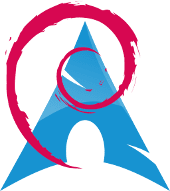
Qu'est-ce que l'archalien?
C'est un outil gratuit écrit en Python qui permet convertir un paquet Debian .deb en un paquet Arch Linux. Son utilisation et son installation sont très simples, l'outil vous fera gagner du temps dans la construction d'un package Arch Linux basé sur .debainsi que d'aider les utilisateurs novices à installer des applications sur des distributions basées sur Arch Linux.
Conversion d'un .deb en un package Arch Linux
Pour convertir rapidement et facilement un .deb en un package Arch Linux, nous devons cloner le référentiel archalien pour télécharger la dernière version de l'outil. Pour cela, nous devons ouvrir un terminal et exécuter la commande suivante:
git clone https://github.com/Asher256/archalien.git
Utiliser Archalien
Ensuite, nous devons exécuter l'application en indiquant le package .deb que nous voulons convertir. la syntaxe que nous devons utiliser est la suivante:
$ ./archalien.py apt-file_2.5.4ubuntu1_all.deb
Il en résulte un package Arch Linux avec le nom suivant: apt-file-2.5.4ubuntu1.pkg.tar.gz
Installez le package pkg.tar.gz sur Arch Linux et ses dérivés
Pour installer le fichier .pkg.tar.gz résultant de la conversion .deb, exécutez simplement la commande suivante:
pacman -U nombredelpaquete
ou ce qui est égal à
pacman -U apt-file-2.5.4ubuntu1.pkg.tar.gz
Nous sommes convaincus que cet outil très pratique et utile vous fera gagner beaucoup de temps et vous épargnera quelques maux de tête.
Salutations, j'ai suivi les étapes indiquées dans le tutoriel, mais les fichiers archlinux se terminent par une extension comme celle-ci: curlew-0.2.2-1-any.pkg.tar.xz et si effectivement le programme que vous mentionnez les génère dans ce extension: curlew-0.2.2-1.pkg.tar.gz qui ne peut pas être installé avec pacman -U
Alors, quel est le problème avec le programme….
merci
Je coïncide avec juillet ...
il devrait générer un fichier .xz pour pouvoir installer avec pacman
Et convertir un DEB en RPM?
Vous pouvez voir l'article écrit par UsemosLinux Comment convertir DEB en RPM et vice versa
Merci beaucoup pour l'information 😉
Les gars quel dommage cette erreur me semble, ./archalien.py: Le fichier ou le répertoire n'existe pas, quelqu'un qui peut m'aider?
Version de package non valide, ne fonctionne pas.
Je vous remercie! Je ne savais pas que ça fonctionnait parfaitement pour moi
Merci, si cela a fonctionné parfaitement pour moi
Merci beaucoup